Types de données de propriétés d’intégration IDP
Last Updated février 16, 2022
Aperçu général
Pourquoi le type de données des propriétés d'intégration est important ?
L'un des principaux avantages de l'enrichissement des données WalkMe avec des propriétés supplémentaires est d'être en mesure de les utiliser dans les règles de segmentation. Pour pouvoir configurer une règle appropriée à l'aide d'un opérateur pertinent, le type de données doit être défini en conséquence.
- Lorsque vous configurez l'intégration IDP, toutes les propriétés sont définies avec le type de données convenable qui a été identifié pour elles.
- Les types de tous les champs de données des propriétés IDP peuvent être modifiés.
- Modifier le type de données d'une propriété existante entraînera l'indisponibilité de toutes les données de la propriété précédente.
- Pour les configurations IDP existantes, les types de données ne seront pas automatiquement modifiés.
Comment modifier le type de données des propriétés IDP :
-
- Sur la page d'intégration IDP qui se trouve sur la page du Centre d'administration, cliquez sur l'icône de la liste.
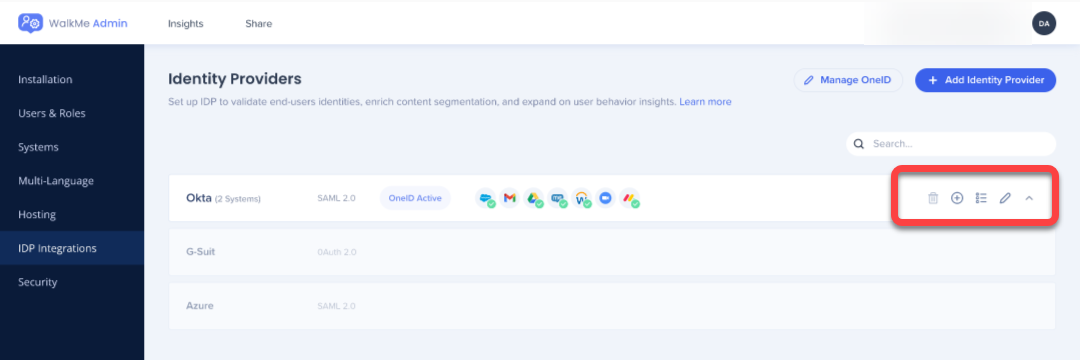
- Cliquez sur le bouton « Import Properties » (importer les propriétés) pour modifier ou ajouter des propriétés importées supplémentaires.

- Après le chargement de la liste des propriétés, vous pouvez sélectionner une propriété et modifier son type de données en :
- Chaîne
- Numéro
- Date
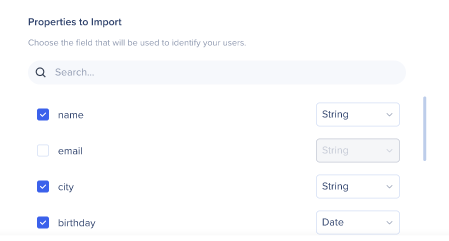
- Lorsque vous modifiez le type de données d'une propriété, un message pop-up apparaîtra pour indiquer que les modifications peuvent avoir des répercussions sur les règles de segmentation existantes.
- Pour vous assurer que le type de données sélectionné convient, vous pouvez passer la souris sur l'icône « i » et vérifier la valeur de cette propriété.
- Si le type de données sélectionné ne convient pas à la propriété, nous vous recommandons de revenir au type de données identifiées.
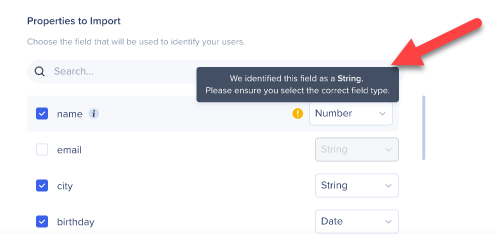
- Sur la page d'intégration IDP qui se trouve sur la page du Centre d'administration, cliquez sur l'icône de la liste.
- Lorsque vous avez terminé, cliquez sur « Update Settings » (mettre à jour des paramètres).
- Vous pouvez désormais segmenter le contenu à l'aide des attributs importés dans Insights et dans le Centre de segmentation avec les conditions convenables du filtre en fonction du type de champ de données défini. Pour en savoir plus, cliquez ici.
Cet article a-t-il été utile?
Oui
Non
Merci pour votre avis!
